
Obsah:
- Autor John Day [email protected].
- Public 2024-01-30 08:24.
- Naposledy změněno 2025-06-01 06:08.

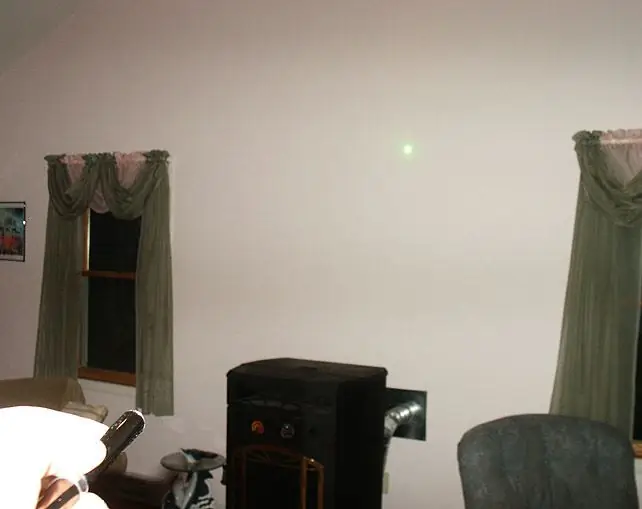


Pomocí laseru a fotografování s dlouhou expozicí můžete na stěnách vytvořit některá umělecká díla. Seznam potřebných položek. Stativ pro digitální fotoaparát. Digitální fotoaparát s manuálním nastavením závěrky, které umožňuje BULB nebo alespoň 3-5 sekund. Tuto schopnost má většina fotoaparátů. Kvalitní laser, jako je můj Wicked laser Classic. (Lasery mohou být škodlivé pro váš zrak), při práci s jakýmkoli laserem noste vhodné ochranné brýle. Další informace o laserech najdete na. Fórum o laserovém ukazovátku Chcete -li si zakoupit vhodný laser, klikněte na odkaz níže. Při objednávce použijte mé číslo doporučení, stačí kliknout na odkaz, dostanete se na web a na stránku objednávky.
Krok 1: Nastavení fotoaparátu

Umístěte digitální fotoaparát na stativ a umístěte jej dostatečně daleko od zdi, abyste měli širokoúhlý pohled na zeď, na kterou chcete psát.
Nyní by bylo vhodné zjistit, kde je nastavení žárovky nebo ruční nastavení pro váš fotoaparát. Většina kamer má nastavení pro manuální, podívejte se na volicí kolečko na kameře na ČERVENÝ M nebo červený obrázek kamery s dutým kruhem uprostřed. To jsou 2 základní ikony pro ruční nastavení. Pomocí rychlosti závěrky ji nastavte, dokud se na obrazovce nerozsvítí BULB, nebo použijte nastavení jako 3, 4 nebo 5 sekund. Žárovka vám umožní střílet tak dlouho, dokud je tlačítko stisknuto, ale to představuje problém, protože při pokusu o psaní laserem nemůžete tlačítko držet stisknuté. Pokud nemáte vysílač bezdrátové závěrky. Pro zjednodušení stačí najít nastavení závěrky na několik sekund. Druhým krokem je nastavit fotoaparát na dostatečně nízké hodnocení ISO, aby nebyla místnost při dlouhé expozici přeexponována. Pomáhá mít místnost se stmívačem, takže můžete v místnostech nekonečně upravovat okolní světlo, ale není to nutné. Začněte s ISO 100. Pokud můžete také nastavit digitální F/stop, nastavte jej na F6.7 nebo F8 Nebo cokoli v tomto rozsahu. Ostatní rychlejší nastavení, jako je F3 nebo F3.6 atd., Způsobí pouze jasnější obraz. Nyní si nastavte časovač, abyste měli několik sekund na to, abyste se před kreslením složili.
Krok 2: Procvičte si kreslení
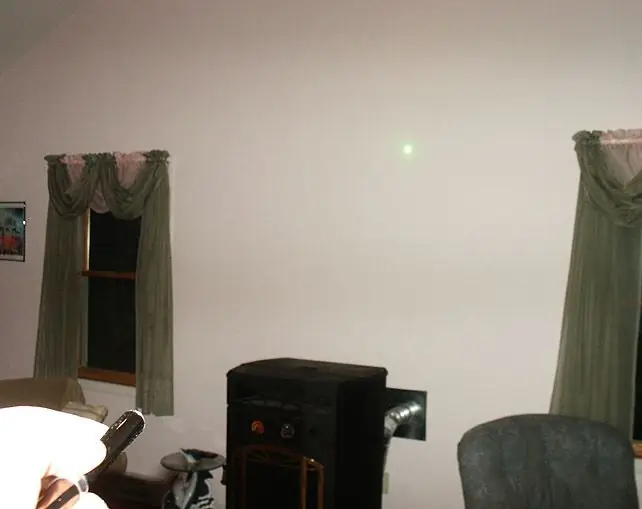
Můžete si také předem procvičit, co chcete nakreslit.
Při psaní slov musíte zapnout laser a znovu ustoupit mezi písmeny, protože si pamatujte, že kamera nabírá zelenou barvu a uvidí vše, co děláte. Na mých obrázcích vidíte, že se děje několik různých věcí. Uchopte obrázek a začněte kreslit. Při fotografování se snažte mít fotoaparát na očích, obvykle můžete vidět, jak obrazovka během expozice ztmavne, a poté se po dokončení expozice znovu zviditelnit. Zkuste několik.
Krok 3: Pořídil jsem 3 různé obrázky, kvůli kratším expozicím
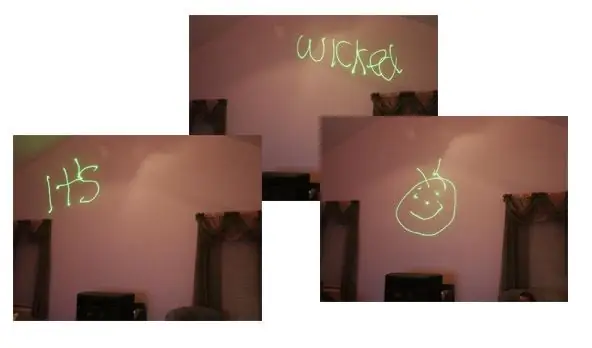
Můžete být tak komplikovaní, jak chcete, a to tak, že pořídíte mnoho expozic a složíte je do jednoho finálního obrázku pomocí speciálního softwaru.
Používám zkušební verzi Photomatix Pro, ale většina programů, jako je Photoshop, má schopnost zarovnávat a skládat více obrazů. Jedná se o zcela novou křivku učení, ale pokud dokážete zvládnout jedinou expozici, odstartujete dobře.
Krok 4: Konečný produkt

Zde vidíte konečný obrázek. Zjistil jsem, že zelené lasery fungují nejlépe, vyzkoušel jsem červený laser, ale obrázek se na obrázku neobjeví. Možná by fungoval výkonnější červený laser, jako jsou ty z Wicked Lasers. Postačí jakýkoli ze zelených laserů. Publikoval člen komunity Laser: Solaryellow
Doporučuje:
Akrylová skříň ESP32 Cam Laser Cut Cut: 3 kroky (s obrázky)

Akrylová skříň ESP32 Cam Laser Cut: Nedávno jsem se zamiloval do desky ESP32-cam. Je to opravdu úžasný stroj! Fotoaparát, WiFi, Bluetooth, držák karty SD, jasná LED (pro blesk) a programovatelné Arduino. Cena se pohybuje mezi 5 a 10 dolary. Zkontrolujte https: //randomnerdtutorials.com
Shadow Box Wall Art: 8 kroků (s obrázky)

Shadow Box Wall Art: Někdy mám rád náročný projekt, kde mohu realizovat zajímavé, ale složité nápady, aniž bych se omezoval. Moje oblíbené jsou esteticky příjemné projekty, kterých jsem již několik dokončil. Při práci na těchto projektech jsem
Čínská tradiční malba NeoPixel Wall Art (Powered by Arduino): 6 kroků (s obrázky)

Čínská tradiční malba NeoPixel Wall Art (Powered by Arduino): Cítíte se trochu nudní o své zdi? Pojďme dnes vytvořit krásné a snadné nástěnné umění poháněné Arduinem! Stačí mávnout rukou před rámem a čekat na kouzlo! V tomto tutoriálu budeme diskutovat o tom, jak vytvořit vlastní
Repurposed - Clock Into Kinetic Wall Art: 5 Steps (with Pictures)

Repurposed - Clock Into Kinetic Wall Art: V tomto návodu převedeme levné hodiny na nástěnné umění s jemně se měnícím efektem moaré. Očekávám, že každou chvíli zavolá MoMA. V tomto videu byl efekt pro větší srozumitelnost zrychlen, ale stejný účinek by mohl mít
Dokovací stanice iPod Cut Laser Laser: 9 kroků (s obrázky)

Laser Cut Dood Dock: Tento návod se zabývá návrhem a konstrukčním procesem použitým k vytvoření úhledného laserem vyřezaného doku pro váš iPod Nano. Dok vyrobený v tomto Návodu je vyroben z 3mm MDF, lze však použít i jiné 3mm materiály (čirý akryl atd.)
